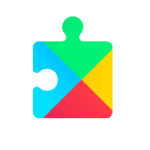
Одна из распространенных ошибок на Android — ошибка в Play Маркет при получении данных с сервера RH-01. Ошибка может быть вызвана как сбоями в работе сервисов Google Play, так и другими факторами: неправильными системными настройками или особенностями прошивки (при использовании кастомных ROM и эмуляторов Android).
В этой инструкции подробно о различных способах исправить ошибку RH-01 на телефоне или планшете с ОС Android, один из которых, надеюсь, сработает в вашей ситуации. Схожая проблема: Ошибка при получении данных с сервера DF-DFERH-01 — как исправить.
Примечание: прежде чем приступать к далее описанным методам исправления, попробуйте выполнить простую перезагрузку устройства (зажмите клавишу вкл-выкл, а при появлении меню нажмите «Перезагрузка» или, при отсутствии такого пункта, «Выключить», после чего заново включите устройство). Иногда это срабатывает и тогда дополнительные действия не нужны.
Неправильные дата, время и часовой пояс могут вызвать ошибку RH-01
Первое, на что следует обратить внимание при появлении ошибки RH-01 — правильность установки даты и часового пояса на Android.

Для этого выполните следующие шаги:
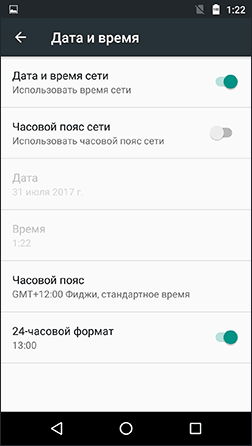
- Зайдите в настройки и в разделе «Система» выберите «Дата и время».
- Если у вас включены параметры «Дата и время сети» и «Часовой пояс сети», убедитесь, что определенные системой дата, время и часовой пояс верны. Если это не так, отключите автоматическое определение параметров даты и времени и задайте часовой пояс вашего фактического местоположения и действительные дату и время.
- Если параметры автоматического определения даты, времени и часового пояса отключены, попробуйте включить их (лучше всего при подключенном мобильном интернете). Если после включения часовой пояс все так же определен неправильно, попробуйте задать его вручную.
После выполнения этих шагов, когда вы уверены, что параметры даты, времени и часового пояса на Android приведены в соответствие с фактическими, закройте (не сверните) приложение Play Маркет (если было открыто) и заново запустите его: проверьте, была ли исправлена ошибка.
Очистка кэша и данных приложения Сервисы Google Play
Следующий вариант, который стоит попробовать, чтобы исправить ошибку RH-01 — очистить данные сервисов Google Play и Play Маркет, а также заново выполнить синхронизацию с сервером, сделать это можно следующим образом:
- Отключите телефон от Интернета, закройте приложение Google Play.
- Зайдите в Настройки — Аккаунты — Google и отключите все типы синхронизации для вашей учетной записи Google.
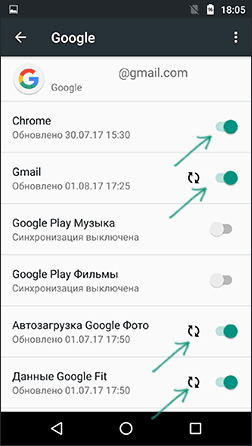
- Зайдите в Настройки — Приложения — найдите в списке всех приложений «Сервисы Google Play».
- В зависимости от версии Android нажмите сначала «Остановить» (может быть неактивно), затем — «Очистить кэш» или перейдите в пункт «Хранилище», а затем нажмите «Очистить кэш».
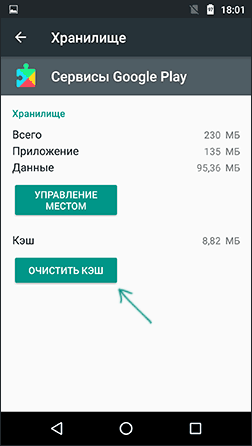
- Повторите то же самое для приложений «Play Маркет», «Загрузки» и «Google Services Framework», но кроме «Очистить кэш» используйте также кнопку «Стереть данные». При отсутствии в списке приложения Google Services Framework, включите в меню списка отображение системных приложений.
- Перезагрузите телефон или планшет (полностью выключить и включить при отсутствии пункта «Перезагрузка» в меню после долгого удержания кнопки вкл-выкл).
- Снова включите синхронизацию для вашей учетной записи Google (также, как отключали на втором шаге), включите отключенные приложения.
После этого проверьте, была ли решена проблема и работает ли Play Маркет без ошибок «при получении данных с сервера».
Удаление и повторное добавление учетной записи Google
Еще один метод исправить ошибку при получении данных с сервера на Android — удалить аккаунт Google на устройстве, после чего вновь добавить его.
Примечание: перед использованием этого способа убедитесь, что вы помните данные вашей учетной записи Google с тем, чтобы не потерять доступ к синхронизированным данным.
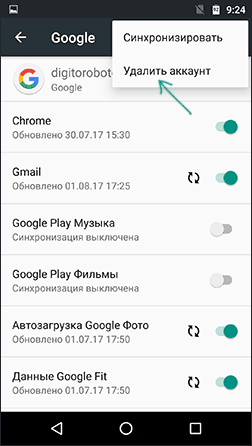
- Закройте приложение Google Play, отключите телефон или планшет от Интернета.
- Зайдите в Настройки — Аккаунты — Google, нажмите по кнопке меню (в зависимости от устройства и версии Android это могут быть три точки вверху или подсвечиваемая кнопка внизу экрана) и выберите пункт «Удалить аккаунт».
- Подключитесь к Интернету и запустите Play Маркет, вас попросят снова ввести данные аккаунта Google, сделайте это.
Один из вариантов этого же способа, иногда срабатывающий — не удалять аккаунт на устройстве, а зайти в учетную запись Google с компьютера, поменять пароль, а затем, когда на Android вас попросят заново ввести пароль (так как старый уже не подходит), ввести его.
Также иногда помогает сочетание первого и второго способов (когда по отдельности не срабатывают): сначала удаляем аккаунт Google, затем очищаем данные Сервисы Google Play, Загрузки, Play Маркет и Google Services Framework, перезагружаем телефон, добавляем учетную запись.
Дополнительная информация по исправлению ошибки RH-01
Дополнительные сведения, которые могут оказаться полезными в контексте исправления рассматриваемой ошибки:
- Некоторые кастомные прошивки не содержат необходимых сервисов для работы Google Play. В этом случае поищите в интернете по запросу gapps + название_прошивки.
- Если у вас есть root на Android и вы (или сторонние приложения) вносили какие-либо изменения в файл hosts, это может быть причиной проблемы.
- Можно попробовать такой способ: зайти в браузере на сайт play.google.com, и оттуда начать скачивание какого-либо приложения. Когда вам предложат выбрать метод загрузки, выберите Play Маркет.
- Проверьте, появляется ли ошибка при любом типе подключения (Wi-Fi и 3G/LTE) или только при одном из них. Если только в одном случае, причиной могут быть проблемы со стороны провайдера.
Также может пригодиться: как скачать приложения в виде APK с Play Маркет и не только (например, в случае отсутствия на устройстве Google Play Services).